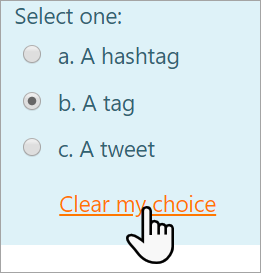Diferencia entre revisiones de «Tipo de Pregunta de Opción Múltiple»
- Gestionando preguntas
- Comportamientos de preguntas
- Permisos de pregunta
- Tipos de preguntas
- Arrastrar y soltar al texto
- Arrastrar y soltar marcadores
- Arrastrar y soltar sobre imagen
- Calculada
- Calculada simple
- Calculada de opción múltiple
- Descripción
- Ensayo
- Relacionar columnas
- Respuestas incrustadas (Cloze)
- Opción Múltiple
- Ordenamiento
- Numérica
- Respuesta corta
- Relacionar columnas de respuesta corta aleatoria
- Seleccionar palabras faltantes
- Verdadero/Falso
- Preguntas de terceros
- Preguntas FAQ
Vea también:
(tidy up) |
(tidy up) |
||
| (No se muestran 19 ediciones intermedias del mismo usuario) | |||
| Línea 1: | Línea 1: | ||
{{ | {{Notadeltraductor|La frase inglesa ''overall feedback'' se tradujo como '''retroalimentación global''' }}{{Actualizar}} | ||
{{Notadeltraductor|La documentación original de Moodle en idioma inglés asume que se emplea el '''punto''' como [[Separador decimal]], a semejanza del idioma [[Español de México]], pero el paquete de idioma del [[Español internacional]] usa la '''coma''' decimal, por lo que los usuarios de España y SudAmérica deberán de ajustar la notación decimal.}} | |||
{{Preguntas}} | |||
Moodle les proporciona a los profesores una gran flexibilidad al crear este tipo de pregunta común. Usted puede crear preguntas con respuesta única y preguntas con respuesta múltiple, incluir imágenes, sonido y multimedios en la pregunta o incluirlos en la respuesta (insertando HTML) y Usted puede ponderar respuestas individuales. Recuerde que las preguntas del [[Módulo de lección]] se comportan de manera diferente. | Moodle les proporciona a los profesores una gran flexibilidad al crear este tipo de pregunta común. Usted puede crear preguntas con respuesta única y preguntas con respuesta múltiple, incluir imágenes, sonido y multimedios en la pregunta o incluirlos en la respuesta (insertando HTML) y Usted puede ponderar respuestas individuales. Recuerde que las preguntas del [[Módulo de lección]] se comportan de manera diferente. | ||
Hay dos tipos de preguntas de elección múltiple - de una respuesta única y de múltiples respuestas. | Hay dos tipos de preguntas de elección múltiple - de una respuesta única y de múltiples respuestas. | ||
{{Nuevas características de Moodle 3.7}} | |||
Ahora las preguntas de opción múltiple le ofrecen al estudiante la opción para borrar todas las respuestas, una vez que hayan hecho una selección: | |||
[[Archivo:SmallClearChoice.png|center]] | |||
El profesor puede seleccionar 'se permiten múltiples respuestas ' en un tipo de pregunta de opción múltiple. Estas preguntas permiten seleccionar una o más respuestas por medio de casillas de verificación. Cada contestación puede tener una puntuación positiva o negativa, lo que implica que seleccionar TODAS las opciones no necesariamente supone una buena puntuación. Si la puntuación total es negativa, entonces la puntuación resultante para esta pregunta será cero. | |||
===Preguntas de respuesta única=== | |||
:Estas preguntas permiten elegir una y sólo una respuesta, al proporcionar botones de elección al lado de las respuestas. Usted puede especificar puntuaciones negativas o no-negativas para cada respuesta, generalmente una puntuación de cero para las respuestas erróneas, puntuaciones máximas para las respuestas correctas y puntuaciones parciales para respuestas parcialmente correctas.Una pregunta de Opción Múltiple de respuesta única puede resultar en una calificación negativa si su comportamiento está configurado a Retroalimentación diferida, pero no en otros modo (como Adaptativo, interactivo con múltiples intentos, etc)<sup>[https://moodle.org/mod/forum/discuss.php?d=383245#p1544671 ref]</sup> | |||
===Preguntas de respuesta múltiple === | |||
:El profesor puede seleccionar 'se permiten múltiples respuestas ' en un tipo de pregunta de opción múltiple. Estas preguntas permiten seleccionar una o más respuestas por medio de casillas de verificación. Cada contestación puede tener una puntuación positiva o negativa, lo que implica que seleccionar TODAS las opciones no necesariamente supone una buena puntuación. Si la puntuación total es negativa, entonces la puntuación resultante para esta pregunta será cero. {{Nota|Es posible crear preguntas que tengan una puntuación mayor que el 100%.}} | |||
La retroalimentación puede asociarse, ya sea a respuestas específicas, o con toda la pregunta completa. | La retroalimentación puede asociarse, ya sea a respuestas específicas, o con toda la pregunta completa. | ||
| Línea 18: | Línea 24: | ||
#Seleccione la categoría para la pregunta | #Seleccione la categoría para la pregunta | ||
#Comience poniendo a la pregunta un nombre descriptivo. Utilizará el nombre para realizar un seguimiento de las preguntas posteriormente, por lo que “Pregunta 1” no es un buen nombre. Se utilizará el nombre en la lista de preguntas en la página de edición del | #Comience poniendo a la pregunta un nombre descriptivo. Utilizará el nombre para realizar un seguimiento de las preguntas posteriormente, por lo que “Pregunta 1” no es un buen nombre. Se utilizará el nombre en la lista de preguntas en la página de edición del [[Examen|examen]]. No se mostrará a los alumnos, así que puede escoger un nombre que tenga sentido para Usted y para otros posibles profesores. | ||
#Cree el texto de la pregunta. Si utiliza un editor HTML, puede dar formato a la pregunta como si estuviera en un procesador de texto. | #Cree el texto de la pregunta. Si utiliza un editor HTML, puede dar formato a la pregunta como si estuviera escribiendo en un procesador de texto. | ||
#Si desea añadir una imagen a la pregunta, tiene dos opciones: | #Si desea añadir una imagen a la pregunta, tiene dos opciones: | ||
##Si ya ha cargado la imagen en su área de Archivos, podrá añadir el archivo en un menú desplegable bajo el área de texto de la Pregunta. | ##Si ya ha cargado la imagen en su área de Archivos, podrá añadir el archivo en un menú desplegable bajo el área de texto de la Pregunta. | ||
| Línea 25: | Línea 31: | ||
#Configure la calificación por defecto para la pregunta (el puntaje máximo para esta pregunta) | #Configure la calificación por defecto para la pregunta (el puntaje máximo para esta pregunta) | ||
#Configure el 'Factor de penalización' (vea más adelante) | #Configure el 'Factor de penalización' (vea más adelante) | ||
# | #Añada si lo desea, retroalimentación general. Esto es el texto que le aparecerá al estudiante después de que haya contestado la pregunta | ||
#Elija si los alumnos pueden seleccionar sólo una respuesta o varias | #Elija si los alumnos pueden seleccionar sólo una respuesta o varias | ||
#Elija si las opciones de respuesta se reordenarán aleatoriamente | #Elija si las opciones de respuesta se reordenarán aleatoriamente | ||
#Escriba su respuesta correcta en el campo de texto Elección 1. | #Escriba su respuesta correcta en el campo de texto Elección 1. | ||
#Seleccione un porcentaje de puntuación para la respuesta. Será el porcentaje de los puntos totales asignados a la pregunta que merece la respuesta seleccionada. Puede seleccionar porcentajes negativos a la vez que positivos. Así, si una pregunta vale 10 puntos, seleccionando una respuesta correcta en un formato de respuesta múltiple puede proporcionar el 50% de la puntuación posible. Seleccionar una respuesta errónea puede restar un 10%. | #Seleccione un porcentaje de puntuación para la respuesta. Será el porcentaje de los puntos totales asignados a la pregunta que merece la respuesta seleccionada. Puede seleccionar porcentajes negativos a la vez que positivos. Así, si una pregunta vale 10 puntos, seleccionando una respuesta correcta en un formato de respuesta múltiple puede proporcionar el 50% de la puntuación posible. Seleccionar una respuesta errónea puede restar un 10%. | ||
#Si quiere, puede añadir un comentario de retroalimentación en cada respuesta. Puede suponer un poco más de trabajo, pero es una buena costumbre comentar a los alumnos utilizando el área de retroalimentación por | #Si quiere, puede añadir un comentario de retroalimentación en cada respuesta. Puede suponer un poco más de trabajo, pero es una buena costumbre comentar a los alumnos, utilizando el área de retroalimentación, la razón por la que cada respuesta es correcta o errónea. Si los alumnos conocen porqué una respuesta es correcta o errónea, podrán analizar su propio pensamiento y serán capaces de entender porqué una respuesta es correcta. Su retroalimentación sólo se presentará en pantalla si selecciona '''Mostrar comentarios''' en las opciones del cuerpo del [[Examen]]. | ||
#Rellene el resto de las opciones de respuesta en la parte restante del | #Rellene el resto de las opciones de respuesta en la parte restante del formato. Cualesquiera áreas no utilizadas serán pasadas por alto. | ||
# | #LLene los campos para retroalimentación global, si así lo deseara | ||
#Pulse el botón “Guardar cambios” del la parte inferior de la pantalla. | #Pulse el botón “Guardar cambios” del la parte inferior de la pantalla. | ||
En este momento acaba de añadir una pregunta de opción múltiple a la categoría de preguntas. | En este momento acaba de añadir una pregunta de opción múltiple a la categoría de preguntas :) | ||
{{Nuevas características de Moodle 3.9}}En Moodle 3.9 en adelante, usted puede elegir si desea mostrar o no las instrucciones estándar "seleccione una:" o "seleccione una o más:" antes de las opciones. | |||
=== Factor de penalización === | === Factor de penalización === | ||
El 'Factor de penalización' solamente aplica cuando la pregunta es usada en un [[Examen]] usando | El 'Factor de penalización' solamente aplica cuando la pregunta es usada en un [[Examen|examen]] usando el modo adaptativo; por ejemplo, cuando al estudiante se le permiten múltiples intentos de contestar una pregunta aun dentro del mismo intento de resolver el [[Examen|examen]]. Si el factor de penalización es mayor de 0, entonces el estudiante perderá esa proporción de la calificación "máxima" en cada intento sucesivo. Por ejemplo, si la calificación por defecto de la pregunta fuera de 10 y el factor de penalización fuera de 0.2 entonces cada intento sucesivo después del primero causará un castigo de 0.2 por 10 = 2 puntos. | ||
==Retroalimentación general== | ==Retroalimentación general== | ||
La retroalimentación general es un poco de texto que se muestra al estudiante después de que haya intentado resolver la pregunta. A diferencia de la retroalimentación (''feedback'') que depende del tipo de la pregunta y de la respuesta que haya dado el estudiante, la misma retroalimentación general se muestra para todos los estudiantes. | La retroalimentación general es un poco de texto que se muestra al estudiante después de que haya intentado resolver la pregunta. A diferencia de la retroalimentación (''feedback'') que depende del tipo de la pregunta y de la respuesta que haya dado el estudiante, la misma retroalimentación general se muestra para todos los estudiantes. | ||
Usted puede controlar el cuando se | Usted puede controlar el cuando se muestra la retroalimentación general a los estudiantes al usar las casillas para "Los estudiantes pueden revisar:" en el formato (formulario) para edición del examen. | ||
Usted puede usar la retroalimentación general para darles a los estudiantes un poco de información preliminar acerca de cual es el conocimiento que está evaluando la pregunta. O para darles un enlace hacia más información que ellos puedan usar en caso de que no entiendan las preguntas. | Usted puede usar la retroalimentación general para darles a los estudiantes un poco de información preliminar acerca de cual es el conocimiento que está evaluando la pregunta. O para darles un enlace hacia más información, que ellos puedan usar en caso de que no entiendan las preguntas. | ||
==Retroalimentación global | ==Retroalimentación global== | ||
La opción de "retroalimentación global (''overall feedback'') para las respuestas correctas/ | La opción de "retroalimentación global (''overall feedback'') para las respuestas correctas/parcialmente-correctas/incorrectas es particularmente útil para las respuestas de respuesta-múltiple, en donde es difícil de controla cual retroalimentación verán los estudiantes si solamente se empleara la retroalimentación específica para la respuesta. | ||
Así, si el estudiante envía su respuesta a la pregunta, el estudiante verá la retroalimentación específica para la pregunta junto a la(s) opción(es) que seleccionó; la retroalimentación global en una caja debajo de las opciones; y en caso aplicable, la retroalimentación | Así, si el estudiante envía su respuesta a la pregunta, el estudiante verá la retroalimentación específica para la pregunta junto a la(s) opción(es) que seleccionó; la retroalimentación global en una caja debajo de las opciones; y en caso aplicable, la retroalimentación general debajo de todo lo demás. | ||
==Configuraciones de la administración del sitio== | |||
{{Nuevas características de Moodle 3.4}}Un administrador puede especificar los valores por defecto para los ajustes de opción múltiple vía el enlace para configuraciones en 'Gestionar tipos de preguntas' en la Administración del sitio. | |||
==Preguntas de opción múltiples del [[Módulo de lección]]== | ==Preguntas de opción múltiples del [[Módulo de lección]]== | ||
Esta página fue creada para el módulo de [[Examen]]. Una [[Módulo de lección#Opción_múltiple| | Esta página fue creada para el módulo de [[Examen|examen]]. Una [[Módulo de lección#Opción_múltiple|opción múltiple en lección]] o un [[Tipo de pregunta multirespuesta]] se vería igual para el estudiante, pero es muy diferente en el modo de edición del profesor. Una pregunta de [[Lección|lección]] le ofrece al profesor la oportunidad, tanto de calificar al estudiante, como de darle retroalimentación y también de enviar al estudiante hacia una página específica según haya sido su elección de respuesta. | ||
Existen otras diferencias. El [[Examen]] tiene un sistema de puntuación más robusto, que es similar al sistema de "Puntuación personalizada" del módulo de [[Lección]]. Aun con la puntuación personalizada activada, una [[Lección]] no dará crédito parcial del puntaje de una pregunta para una respuesta. Y el estudiante debe de seleccionar todas las respuestas correctas para recibir algun crédito para la pregunta multirespuesta en el módulo de [[Lección]]. | Existen otras diferencias. El [[Examen|examen]] tiene un sistema de puntuación más robusto, que es similar al sistema de "Puntuación personalizada" del módulo de [[Lección|lección]]. Aun con la puntuación personalizada activada, una [[Lección|lección]] no dará crédito parcial del puntaje de una pregunta para una respuesta. Y el estudiante debe de seleccionar todas las respuestas correctas para recibir algun crédito para la pregunta multirespuesta en el módulo de [[Lección|lección]]. | ||
==(Complemento opcional) tipo de pregunta opción múltiple todo-o-nada== | ==(Complemento opcional) tipo de pregunta opción múltiple todo-o-nada== | ||
| Línea 62: | Línea 75: | ||
La interfaz para edición del profesor está ligeramente modificada al crear la pregunta, pues el profesor simplemente indica cuales de las opciones son correctas. | La interfaz para edición del profesor está ligeramente modificada al crear la pregunta, pues el profesor simplemente indica cuales de las opciones son correctas. | ||
En | En un [[Tipo de pregunta de opción múltiple todo-o-nada]] , el estudiante puede elegir una o más respuestas. Si las opciones seleccionadas corresponden exactamente con las opciones correctas definidas dentro de la pregunta, el estudiante obtiene el 100%. Si el estudiante elige alguna opción incorrecta o en caso de que no seleccione todas las opciones correctas, la calificación es de 0%. | ||
Antes de utilizar el | Antes de utilizar el [[Tipo de pregunta de opción múltiple todo-o-nada]] , los profesores deben de pensar si realmente creen que este tipo de calificación es lo que quieren hacer. | ||
==Tipo de pregunta de opción múltiple calculada== | ==Tipo de pregunta de opción múltiple calculada== | ||
El [[Tipo de pregunta opción múltiple calculada]] es similar a las preguntas de opción múltiple, con la propiedad adicional de que el elemento a seleccionar | El [[Tipo de pregunta opción múltiple calculada]] es similar a las preguntas de opción múltiple, con la propiedad adicional de que el elemento a seleccionar puede incluir resultados de fórmula de valores numéricos que son seleccionados aleatoriamente a partir de un conjunto cuando se hace el [[Examen|examen]]. Estas preguntas usan los mismos comodines que las [[Preguntas calculadas]] y sus comodines pueden compartirse con otras preguntas multiopción calculadas o Preguntas calculadas regulares. | ||
La principal diferencia es que la fórmula está incluida en la opción de respuesta como {=...}. | La principal diferencia es que la fórmula está incluida en la opción de respuesta como {=...}. | ||
==Vea tambén== | ==Vea tambén== | ||
*Using Moodle [http://moodle.org/mod/forum/discuss.php?d=58615 Mathematical questions] forum discussion | * Using Moodle [http://moodle.org/mod/forum/discuss.php?d=58615 Mathematical questions] forum discussion | ||
*[[MP3_player#Inserting_sounds_into_questions|Adding sound to question]] | * [[MP3_player#Inserting_sounds_into_questions|Adding sound to question]] | ||
* [[Actividad examenventura]] un juego similar a los invasores del espacio (''space invaders'') para Moodle 2.7+ que usa preguntas de opción múltiple. | |||
* [[Examen fuera-de-linea]] El módulo opcional de exámen fuera-de-línea para Moodle añade exámenes con preguntas del tipo de opción múltiple para imprimir y contestar en papel a Moodle. En los exámenes fuera-de-línea los estudiantes señalan sus respuestas a las preguntas en una hoja de papel (el formato de respuesta). Los formatos de respuesta de los alumnos son evaluados y calificados automáticamente por el módulo de exámenes fuera-de-línea | |||
Using Moodle forum discussions: | Using Moodle forum discussions: | ||
* [http://moodle.org/mod/forum/discuss.php?d=69050 Why do we have a. b. c. next to multiple choice answers?] | * [http://moodle.org/mod/forum/discuss.php?d=69050 Why do we have a. b. c. next to multiple choice answers?] | ||
* [http://moodle.org/mod/forum/discuss.php?d=193464 Default Mark] | * [http://moodle.org/mod/forum/discuss.php?d=193464 Default Mark] | ||
* [https://moodle.org/mod/forum/discuss.php?d=368129 Arabic choices not written in Arabic language] | |||
[[Categoría:Profesor]] | |||
[[ | |||
[[en:question/type/multichoice]] | [[en:question/type/multichoice]] | ||
[[ca:Tipus_de_pregunta_de_opcions_múltiples]] | [[ca:Tipus_de_pregunta_de_opcions_múltiples]] | ||
Revisión del 14:20 19 sep 2020
| Nota del traductor: La frase inglesa overall feedback se tradujo como retroalimentación global |
Esta página necesita actualizarse con la información existente en la documentación vigente/moderna/actualizada en el idioma inglés original para Moodle. Se le sugiere al lector que consulte la página original en idioma inglés cuyo enlace está al fondo de esta página. y que, por favor, actualice esta información y quite la plantilla {{Actualizar}} cuando haya terminado. (otras páginas pendientes de actualizar)
| Nota del traductor: La documentación original de Moodle en idioma inglés asume que se emplea el punto como Separador decimal, a semejanza del idioma Español de México, pero el paquete de idioma del Español internacional usa la coma decimal, por lo que los usuarios de España y SudAmérica deberán de ajustar la notación decimal. |
Moodle les proporciona a los profesores una gran flexibilidad al crear este tipo de pregunta común. Usted puede crear preguntas con respuesta única y preguntas con respuesta múltiple, incluir imágenes, sonido y multimedios en la pregunta o incluirlos en la respuesta (insertando HTML) y Usted puede ponderar respuestas individuales. Recuerde que las preguntas del Módulo de lección se comportan de manera diferente.
Hay dos tipos de preguntas de elección múltiple - de una respuesta única y de múltiples respuestas.
¡Nueva característica
en Moodle 3.7!
Ahora las preguntas de opción múltiple le ofrecen al estudiante la opción para borrar todas las respuestas, una vez que hayan hecho una selección:
Preguntas de respuesta única
- Estas preguntas permiten elegir una y sólo una respuesta, al proporcionar botones de elección al lado de las respuestas. Usted puede especificar puntuaciones negativas o no-negativas para cada respuesta, generalmente una puntuación de cero para las respuestas erróneas, puntuaciones máximas para las respuestas correctas y puntuaciones parciales para respuestas parcialmente correctas.Una pregunta de Opción Múltiple de respuesta única puede resultar en una calificación negativa si su comportamiento está configurado a Retroalimentación diferida, pero no en otros modo (como Adaptativo, interactivo con múltiples intentos, etc)ref
Preguntas de respuesta múltiple
- El profesor puede seleccionar 'se permiten múltiples respuestas ' en un tipo de pregunta de opción múltiple. Estas preguntas permiten seleccionar una o más respuestas por medio de casillas de verificación. Cada contestación puede tener una puntuación positiva o negativa, lo que implica que seleccionar TODAS las opciones no necesariamente supone una buena puntuación. Si la puntuación total es negativa, entonces la puntuación resultante para esta pregunta será cero.
| Nota: Es posible crear preguntas que tengan una puntuación mayor que el 100%. |
La retroalimentación puede asociarse, ya sea a respuestas específicas, o con toda la pregunta completa.
Configuración de la pregunta
- Seleccione la categoría para la pregunta
- Comience poniendo a la pregunta un nombre descriptivo. Utilizará el nombre para realizar un seguimiento de las preguntas posteriormente, por lo que “Pregunta 1” no es un buen nombre. Se utilizará el nombre en la lista de preguntas en la página de edición del examen. No se mostrará a los alumnos, así que puede escoger un nombre que tenga sentido para Usted y para otros posibles profesores.
- Cree el texto de la pregunta. Si utiliza un editor HTML, puede dar formato a la pregunta como si estuviera escribiendo en un procesador de texto.
- Si desea añadir una imagen a la pregunta, tiene dos opciones:
- Si ya ha cargado la imagen en su área de Archivos, podrá añadir el archivo en un menú desplegable bajo el área de texto de la Pregunta.
- Si está utilizando un editor HTML, puede pulsar el icono de imagen. Se abrirá la ventana de Insertar Imagen. Puede escoger cargar una imagen en su área de Archivos desde esta ventana, o puede añadir la URL de la imagen en la web. Si añade el archivo a su área de archivos, pulse en el nombre del archivo después de cargarlo para insertar el enlace en la entrada URL en la parte superior de la pantalla. Después pulse OK.
- Configure la calificación por defecto para la pregunta (el puntaje máximo para esta pregunta)
- Configure el 'Factor de penalización' (vea más adelante)
- Añada si lo desea, retroalimentación general. Esto es el texto que le aparecerá al estudiante después de que haya contestado la pregunta
- Elija si los alumnos pueden seleccionar sólo una respuesta o varias
- Elija si las opciones de respuesta se reordenarán aleatoriamente
- Escriba su respuesta correcta en el campo de texto Elección 1.
- Seleccione un porcentaje de puntuación para la respuesta. Será el porcentaje de los puntos totales asignados a la pregunta que merece la respuesta seleccionada. Puede seleccionar porcentajes negativos a la vez que positivos. Así, si una pregunta vale 10 puntos, seleccionando una respuesta correcta en un formato de respuesta múltiple puede proporcionar el 50% de la puntuación posible. Seleccionar una respuesta errónea puede restar un 10%.
- Si quiere, puede añadir un comentario de retroalimentación en cada respuesta. Puede suponer un poco más de trabajo, pero es una buena costumbre comentar a los alumnos, utilizando el área de retroalimentación, la razón por la que cada respuesta es correcta o errónea. Si los alumnos conocen porqué una respuesta es correcta o errónea, podrán analizar su propio pensamiento y serán capaces de entender porqué una respuesta es correcta. Su retroalimentación sólo se presentará en pantalla si selecciona Mostrar comentarios en las opciones del cuerpo del Examen.
- Rellene el resto de las opciones de respuesta en la parte restante del formato. Cualesquiera áreas no utilizadas serán pasadas por alto.
- LLene los campos para retroalimentación global, si así lo deseara
- Pulse el botón “Guardar cambios” del la parte inferior de la pantalla.
En este momento acaba de añadir una pregunta de opción múltiple a la categoría de preguntas :)
¡Nueva característica
en Moodle 3.9!
En Moodle 3.9 en adelante, usted puede elegir si desea mostrar o no las instrucciones estándar "seleccione una:" o "seleccione una o más:" antes de las opciones.
Factor de penalización
El 'Factor de penalización' solamente aplica cuando la pregunta es usada en un examen usando el modo adaptativo; por ejemplo, cuando al estudiante se le permiten múltiples intentos de contestar una pregunta aun dentro del mismo intento de resolver el examen. Si el factor de penalización es mayor de 0, entonces el estudiante perderá esa proporción de la calificación "máxima" en cada intento sucesivo. Por ejemplo, si la calificación por defecto de la pregunta fuera de 10 y el factor de penalización fuera de 0.2 entonces cada intento sucesivo después del primero causará un castigo de 0.2 por 10 = 2 puntos.
Retroalimentación general
La retroalimentación general es un poco de texto que se muestra al estudiante después de que haya intentado resolver la pregunta. A diferencia de la retroalimentación (feedback) que depende del tipo de la pregunta y de la respuesta que haya dado el estudiante, la misma retroalimentación general se muestra para todos los estudiantes.
Usted puede controlar el cuando se muestra la retroalimentación general a los estudiantes al usar las casillas para "Los estudiantes pueden revisar:" en el formato (formulario) para edición del examen.
Usted puede usar la retroalimentación general para darles a los estudiantes un poco de información preliminar acerca de cual es el conocimiento que está evaluando la pregunta. O para darles un enlace hacia más información, que ellos puedan usar en caso de que no entiendan las preguntas.
Retroalimentación global
La opción de "retroalimentación global (overall feedback) para las respuestas correctas/parcialmente-correctas/incorrectas es particularmente útil para las respuestas de respuesta-múltiple, en donde es difícil de controla cual retroalimentación verán los estudiantes si solamente se empleara la retroalimentación específica para la respuesta.
Así, si el estudiante envía su respuesta a la pregunta, el estudiante verá la retroalimentación específica para la pregunta junto a la(s) opción(es) que seleccionó; la retroalimentación global en una caja debajo de las opciones; y en caso aplicable, la retroalimentación general debajo de todo lo demás.
Configuraciones de la administración del sitio
¡Nueva característica
en Moodle 3.4!
Un administrador puede especificar los valores por defecto para los ajustes de opción múltiple vía el enlace para configuraciones en 'Gestionar tipos de preguntas' en la Administración del sitio.
Preguntas de opción múltiples del Módulo de lección
Esta página fue creada para el módulo de examen. Una opción múltiple en lección o un Tipo de pregunta multirespuesta se vería igual para el estudiante, pero es muy diferente en el modo de edición del profesor. Una pregunta de lección le ofrece al profesor la oportunidad, tanto de calificar al estudiante, como de darle retroalimentación y también de enviar al estudiante hacia una página específica según haya sido su elección de respuesta.
Existen otras diferencias. El examen tiene un sistema de puntuación más robusto, que es similar al sistema de "Puntuación personalizada" del módulo de lección. Aun con la puntuación personalizada activada, una lección no dará crédito parcial del puntaje de una pregunta para una respuesta. Y el estudiante debe de seleccionar todas las respuestas correctas para recibir algun crédito para la pregunta multirespuesta en el módulo de lección.
(Complemento opcional) tipo de pregunta opción múltiple todo-o-nada
El plugin opcional de Tipo de pregunta de opción múltiple todo-o-nada es una adaptación de la pregunta multiopción existente. La principal diferencia del tipo de pregunta estándar de Moodle de opción múltiple es en la forma en que funciona el puntaje de calificación.
La interfaz para edición del profesor está ligeramente modificada al crear la pregunta, pues el profesor simplemente indica cuales de las opciones son correctas. En un Tipo de pregunta de opción múltiple todo-o-nada , el estudiante puede elegir una o más respuestas. Si las opciones seleccionadas corresponden exactamente con las opciones correctas definidas dentro de la pregunta, el estudiante obtiene el 100%. Si el estudiante elige alguna opción incorrecta o en caso de que no seleccione todas las opciones correctas, la calificación es de 0%.
Antes de utilizar el Tipo de pregunta de opción múltiple todo-o-nada , los profesores deben de pensar si realmente creen que este tipo de calificación es lo que quieren hacer.
Tipo de pregunta de opción múltiple calculada
El Tipo de pregunta opción múltiple calculada es similar a las preguntas de opción múltiple, con la propiedad adicional de que el elemento a seleccionar puede incluir resultados de fórmula de valores numéricos que son seleccionados aleatoriamente a partir de un conjunto cuando se hace el examen. Estas preguntas usan los mismos comodines que las Preguntas calculadas y sus comodines pueden compartirse con otras preguntas multiopción calculadas o Preguntas calculadas regulares.
La principal diferencia es que la fórmula está incluida en la opción de respuesta como {=...}.
Vea tambén
- Using Moodle Mathematical questions forum discussion
- Adding sound to question
- Actividad examenventura un juego similar a los invasores del espacio (space invaders) para Moodle 2.7+ que usa preguntas de opción múltiple.
- Examen fuera-de-linea El módulo opcional de exámen fuera-de-línea para Moodle añade exámenes con preguntas del tipo de opción múltiple para imprimir y contestar en papel a Moodle. En los exámenes fuera-de-línea los estudiantes señalan sus respuestas a las preguntas en una hoja de papel (el formato de respuesta). Los formatos de respuesta de los alumnos son evaluados y calificados automáticamente por el módulo de exámenes fuera-de-línea
Using Moodle forum discussions: